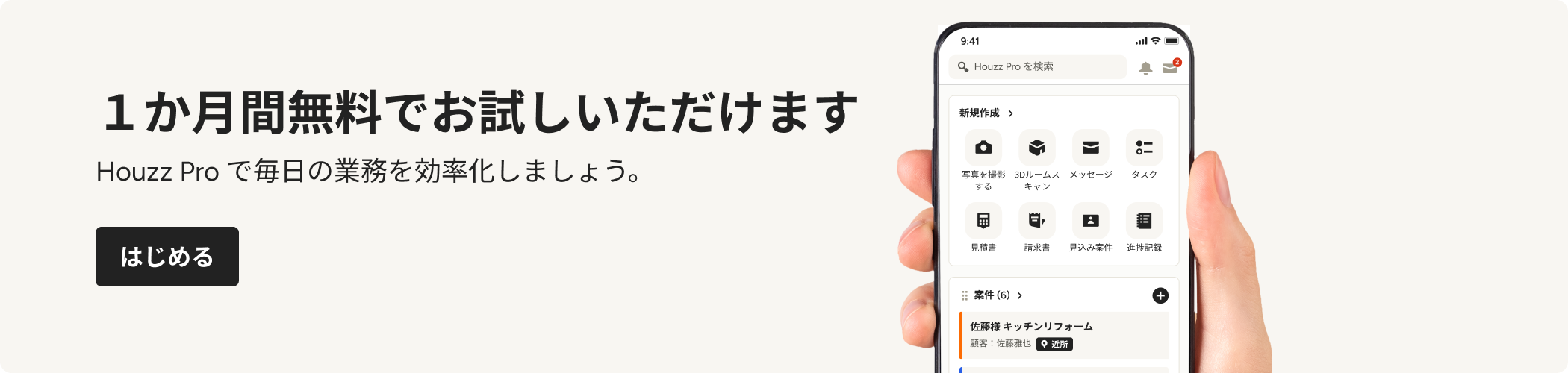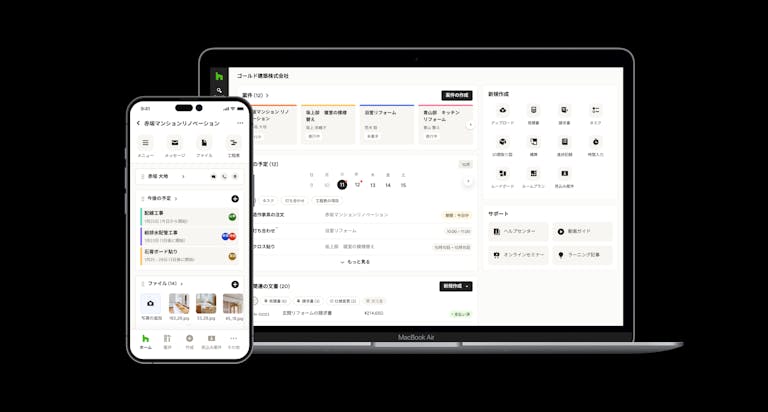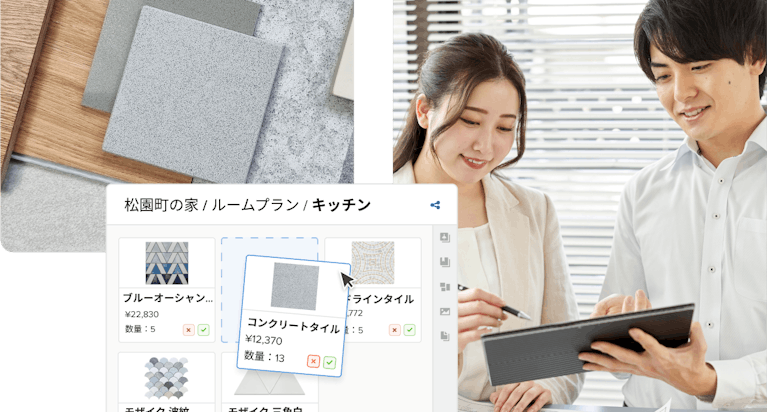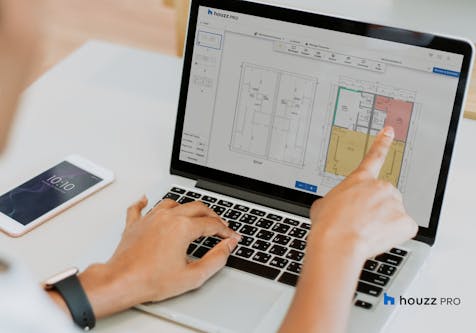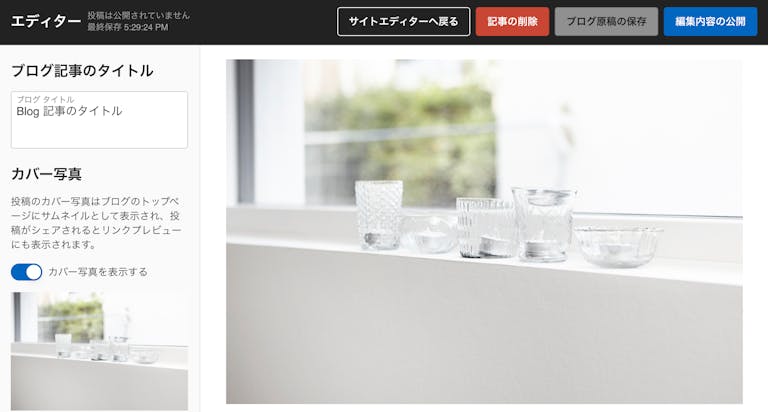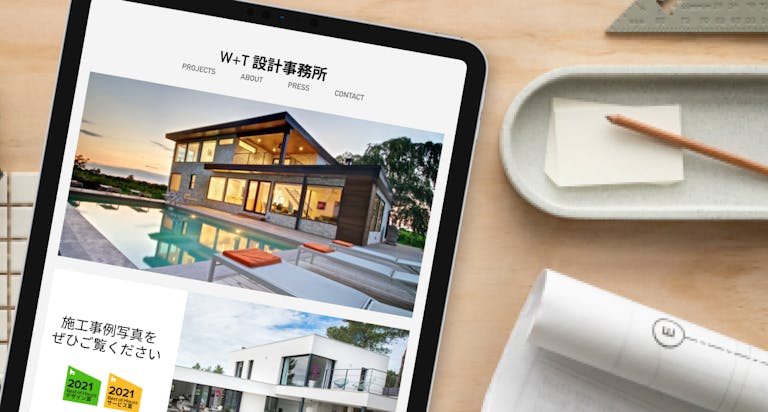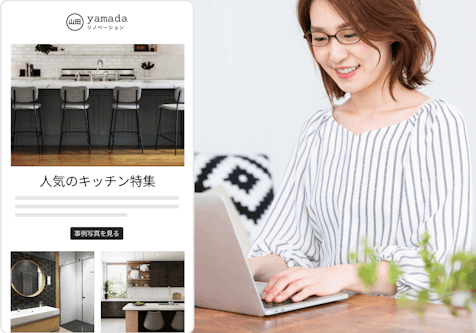時間と経費を Houzz Pro で追跡する3つの簡単な方法
案件の作業にかかった時間や経費をトラッキングする方法や、ストップウォッチ機能で正確性と効率性を向上させる方法をご紹介します。

Houzz Pro を使うと、案件に費やした時間やかかった費用のトラッキングが容易になるだけでなく、オフィスからでも現場からでも、自分の都合の良い時に入力することができます。また、自分自身だけでなく、チームメンバーが費やした時間や経費を簡単に確認し、案件または業務ごとに管理することが可能です。ここでは、稼働時間を測定するストップウォッチ機能を含め、案件のあらゆる経費を追跡・把握するための3つの方法をご紹介します。
1. パソコンまたはスマートフォンでタイムトラッキング
プロジェクトにかけた時間を記録することは、料金の契約形態が固定、原価に対するマージン、または工数単価のいずれであるかに関わらず、極めて重要です。自分自身とチームメンバーの時間を記録することで、費やした時間の把握と顧客への請求を Houzz Pro で直接おこなうことが可能になります。
時間を記録する手順は以下の通りです。
- Houzz Pro の左にあるナビゲーションバーから [時間・経費] をクリックします。
- 「時間」タブが開くので、[新規入力] をクリックします。
- 時間を記録する案件を選択します。
- チームメンバー (または自分自身) とサービスの種類を選択します。該当するサービスがない場合は、入力してその場で新規に作ることができます。
- 時間入力の時給、日付、時間を追加します。
- 状況に応じて、「課税対象」または「税込みの時給」ボックスにチェックを入れます。
- 時間入力に関する詳細説明を追加することも可能です。
- 記録する時間内に調達したアイテムのリストや作成した間取り図など、添付資料を追加することもできます。
- 同じ案件に対して複数の時間入力がある場合は、[別の記録の入力] をクリックすると追加できます。これにより、週単位などで時間を簡単に記録することができます。
- 入力が完了したら、[保存] をクリックします。
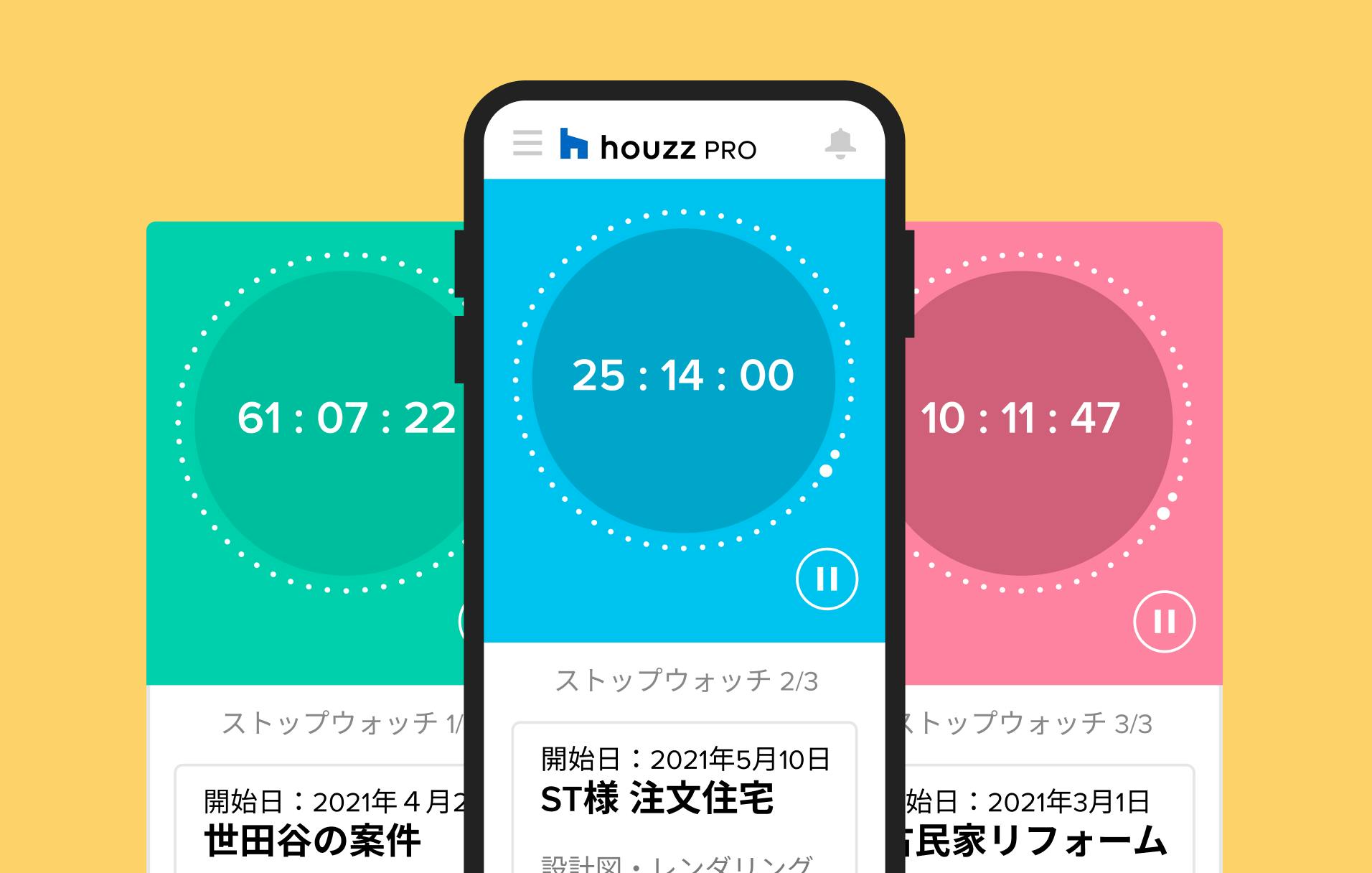
2. ストップウォッチ機能でタイムトラッキング
Houzz Pro のストップウォッチ機能で、当てずっぽうの時間管理とサヨナラすることができます。このツールを使用すると、案件の作業時間を測定し記録することで、後からその作業分の料金を請求することができます。
Houzz Pro でストップウォッチ機能を使用するには、以下の手順に従ってください。
- いずれかの案件を作成し開始すると、Houzz Pro の右上部分に時計のアイコンが表示されます。
- [ストップウォッチの開始] または [ストップウォッチの追加] リンクをクリックします。
- 時間を記録する案件を選択します。
- サービスの種類を選択し、時給を入力します。該当するサービスがない場合は、入力して新規に作成することができます。
- [ストップウォッチを開始] をクリックします。
3. 経費を現場で追加する、または後でまとめて追加する
Houzz Pro を利用すれば、プロジェクトで発生した費用を簡単に追跡可能です。都合に合わせてオフィスでも現場でも経費を入力できます。
Houzz Pro で経費を記録するには以下の手順に従ってください。
- 左ナビゲーションバーにある [時間・経費] をクリックします。
- [経費] タブをクリックし、続いて [新規入力] ボタンをクリックします。
- 経費を記録する案件を選択します。
- チームメンバーとサービスの種類を選択します。該当するサービスがない場合は、サービス名を入力して新規に作成できます。
- 経費の単価、日付、数量を入力します。
- 状況に応じて、「課税対象」もしくは 「請求可能」 のボックスにチェックが入っているか確認します。
- 経費の詳細説明を追加することも可能です。
- レシートなどの添付書類を追加することも可能です。
- 同じ案件に対して複数の費用がある場合は、[別の記録の入力] をクリックすると追加できます。
- 入力が完了したら、[保存] をクリックします。

よくある質問 (FAQ)
なぜ Houzz Pro でタイムトラッキングすべきなのですか?
時間の記録機能を利用することで、自分の業務時間を一か所に記録・整理し、案件や事業の全体を俯瞰することができます。最も重要なのは、案件に費やしたあらゆる時間を顧客に請求することが可能になる点です。固定価格または原価に対するマージン加算を基本にした案件の場合は、作業時間を追跡することで、次に同様の案件をおこなう際に正確に価格設定することが可能になります。
ストップウォッチを使って作業時間をより正確に記録することは可能ですか?
Houzz Pro は優れたストップウォッチ機能を備えています。自分自身だけでなくチームメンバーも、Web バージョンとアプリの両方で、複数のストップウォッチを使用することができます。
時間入力の内容を請求することは可能ですか?
はい、時間入力の内容を簡単に請求書にすることができます。左ナビゲーションの [時間・経費] をクリックして、一覧から請求したい時間入力にチェックをつけて選択し、[請求書の作成] をクリックするだけです。
* 時間入力を選択する際、まだ請求されていない時間入力しかチェックできません。請求書を作成する前に、案件ごとに費用をフィルタリングしておくことをお勧めします。
自分のすべての時間入力はどこで確認できますか?
すべての時間入力は「時間・経費」の「時間」タブで確認することができます。必要に応じて絞り込みも可能です。
ストップウォッチまたは時間の記録を一時停止するにはどうすればよいですか?
案件の作業が終了した時、あるいはランチや休憩を取る時は、ストップウォッチを一時的に停止するか、クリックして時間を記録します。一度時間が記録されると「時間・経費」 に時間入力が作成され、編集することが可能です。
一度に複数のストップウォッチを実行できますか?
はい、一度に複数のストップウォッチを実行できます。ですので、マルチタスクや、異なる案件間でのすばやい切り替えが可能です。ストップウォッチを追加するには、ストップウォッチのアイコン上にカーソルを移動して [ストップウォッチの追加] をクリックします。
どのような種類の経費をトラッキングすることができますか?
時間記録として定義されていない費用であれば、どのような経費も追加・追跡が可能です。ガソリンや機器類、製品など、顧客に請求したいすべてのものをトラッキングできます。
なぜ Houzz Pro で経費をトラッキングすべきなのですか?
経費機能を使用することで、自身の費用を一か所に記録・整理し、案件や事業の全体を俯瞰することが可能になります。最も重要なのは、最終的に大きな費用につながる 「小さな費用」 を顧客に請求できるようになる点です。
経費の記録に添付書類を追加できますか?
はい、可能です。経費入力に添付書類を追加する場合、その特定の経費上に表示されるとともに、案件の 「ファイル」セクション にも表示されるようになります。請求書に経費を追加した際には、添付書類も請求書に表示されます。請求書からこの添付書類を削除したい場合は、この項目を請求書から削除し、元の経費入力を消去してから、添付書類のない新しい経費入力を作成する必要があります。
経費を請求することは可能ですか?
はい、経費の請求書を簡単に作成できます。左ナビゲーションの [時間・経費] をクリックし、請求したい項目(複数選択可)を選択して、[請求書の作成] をクリックします。
* 経費を選択する際、まだ請求されていない経費しか選択できません。請求書を作成する前に、案件ごとに経費をフィルタリングすることをお勧めします。
自分のすべての経費入力はどこで確認できますか?
すべての経費入力は「時間・経費」の [経費] タブで確認できます。必要に応じて絞り込みも可能です。